
เนื้อหา
สงสัยว่าจะป้องกันดวงตาของคุณจากรังสีอันตรายที่เกิดจากการใช้สมาร์ทโฟนเป็นเวลานานได้อย่างไร? หากคุณมี Galaxy S20 และต้องการทราบวิธีทำให้จอแสดงผลเป็นมิตรกับสายตาโพสต์นี้เหมาะสำหรับคุณ คำแนะนำโดยย่อเกี่ยวกับวิธีเปิดใช้งานตัวกรองแสงสีฟ้าของ Galaxy S20 เพื่อลดหรือป้องกันรังสีบนหน้าจอที่เป็นอันตราย
การเปิดรับหน้าจอมากเกินไปไม่ดี นี่เป็นคำเตือนทั่วไปที่ผู้เชี่ยวชาญด้านสุขภาพพูดโดยเฉพาะอย่างยิ่งสำหรับผู้ปกครองที่อนุญาตให้บุตรหลานใช้อุปกรณ์เคลื่อนที่อย่างสมาร์ทโฟนและแท็บเล็ตอย่างไร้ขีด จำกัด อย่างไรก็ตามมันก็กลายเป็นหนึ่งในคำเตือนที่ถูกละเลยมากที่สุดเนื่องจากหลายคนไม่สนใจที่จะใช้เวลากับสมาร์ทโฟนมากขึ้นโดยไม่คำนึงถึงสถานที่ของพวกเขา
เมื่อเห็นผลเสียที่ทุกคนสามารถได้รับจากการสัมผัสหน้าจอมากเกินไปผู้ผลิตสมาร์ทโฟนจึงแน่ใจว่าได้ฝังคุณลักษณะที่เกี่ยวข้องซึ่งจะยับยั้งปริมาณรังสีบนหน้าจอ และสมาร์ทโฟน galaxy s20 ที่เพิ่งเปิดตัวเมื่อเร็ว ๆ นี้ก็มีคุณสมบัตินี้เช่นกัน
อ่านต่อเพื่อเรียนรู้วิธีเข้าถึงและเปิดใช้งานตัวกรองแสงสีน้ำเงินบนสมาร์ทโฟน Samsung เครื่องใหม่ของคุณ
ขั้นตอนง่ายๆในการเปิดใช้งานตัวกรองแสงสีฟ้า Galaxy S20
เวลาที่ต้องการ: 5 นาที
การทำตามขั้นตอนต่อไปนี้จะเปิดใช้งานคุณสมบัติการแสดงผลที่ยับยั้งการแผ่รังสีความถี่วิทยุที่อาจเกิดขึ้นจากสมาร์ทโฟน Samsung เครื่องใหม่ของคุณ อย่าลังเลที่จะใช้คำแนะนำนี้เมื่อจำเป็น
- เปิดแอพการตั้งค่าจากหน้าจอหลัก
หากแอปการตั้งค่าไม่แสดงบนหน้าจอหลักคุณจะต้องดึงตัวแสดงแอปขึ้นมาและค้นหาไอคอนที่เรียงต่อกันหรือทางลัดแอปอื่น ๆ
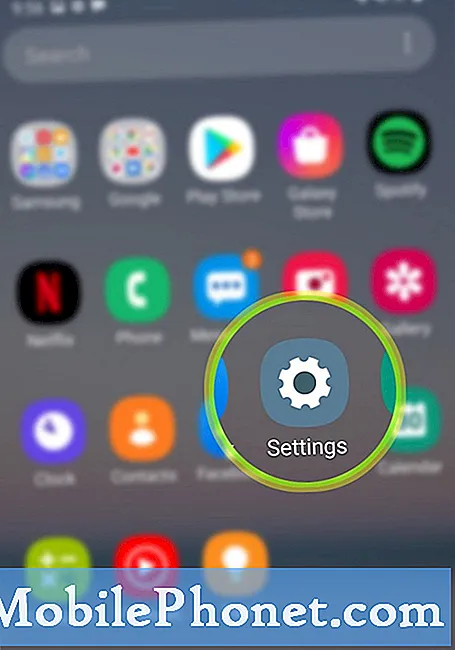
- จากหน้าจอหลักการตั้งค่าเลื่อนลงแล้วแตะแสดง
ตัวเลือกที่เกี่ยวข้องเช่นความสว่างของหน้าจอหน้าจอหลักและตัวควบคุมฟิลเตอร์แสงสีฟ้าจะปรากฏขึ้นเป็นลำดับถัดไป
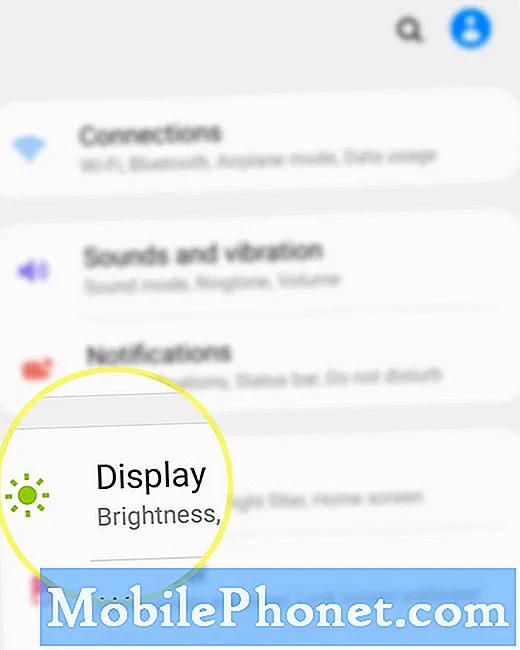
- แตะตัวกรองแสงสีน้ำเงินเพื่อดำเนินการต่อ
ในหน้าจอถัดไปคุณจะเห็นแถบปรับเพื่อลดหรือเพิ่มความทึบ ด้านล่างแถบมีสองตัวเลือกเกี่ยวกับวิธีที่คุณต้องการเปิดใช้งานตัวกรองแสงสีน้ำเงินบนอุปกรณ์ของคุณ
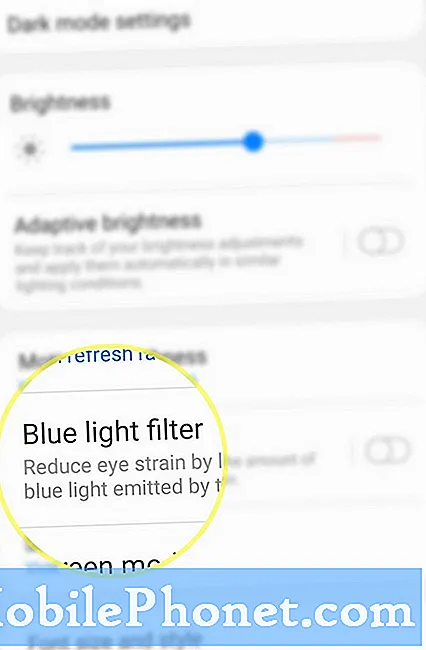
- หากต้องการเปิดใช้งานคุณสมบัติทันทีให้แตะเพื่อเปิดสวิตช์ที่อยู่ถัดจากเปิดทันที
เพื่อเปิดใช้งานตัวกรองแสงสีฟ้าทันที
นอกจากนี้แถบความทึบจะเปิดใช้งานเมื่อเปิดสวิตช์ เพียงลากแถบเลื่อนไปทางซ้ายหรือขวาเพื่อปรับความทึบของหน้าจอตามที่คุณต้องการ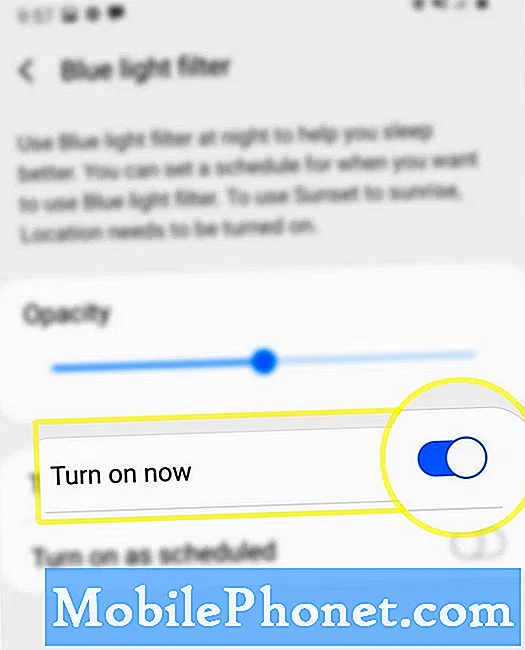
- หากต้องการเปิดใช้คุณลักษณะตามกำหนดเวลาในภายหลังให้สลับสวิตช์ที่อยู่ถัดจากเปิดตามกำหนดเวลาแทน
หากได้รับแจ้งให้แตะตัวเลือกเพื่อ อนุญาตตัวกรองแสงสีฟ้า เพื่อเข้าถึงตำแหน่งปัจจุบันของโทรศัพท์ของคุณ เพียงเลือกจากตัวเลือกที่กำหนด มิฉะนั้นให้แตะ ปฏิเสธ.
การเปิดฟิลเตอร์แสงสีฟ้าตามกำหนดจะแจ้งให้คุณเลือกสองตัวเลือกดังนี้ พระอาทิตย์ตกถึงพระอาทิตย์ขึ้น และ กำหนดเวลาที่กำหนดเอง.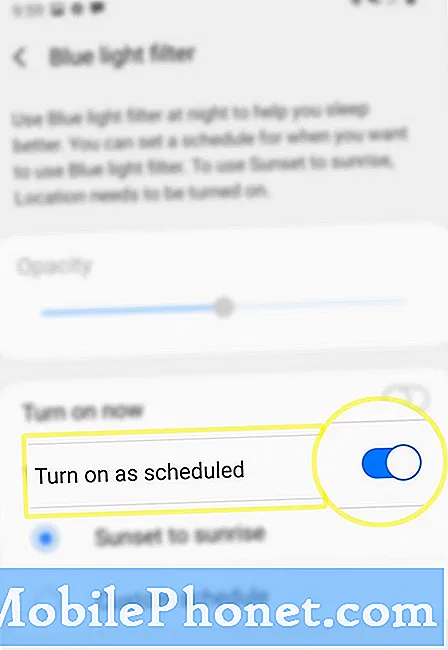
- หากต้องการดำเนินการตามคู่มือนี้เรามาดูตัวเลือกแรกซึ่งก็คือพระอาทิตย์ตกถึงพระอาทิตย์ขึ้น ดังนั้นแตะเพื่อทำเครื่องหมายปุ่มตัวเลือกก่อนพระอาทิตย์ตกถึงพระอาทิตย์ขึ้น
หากคุณต้องการใช้กำหนดการแบบกำหนดเองเพียงแค่แตะปุ่มตัวเลือกเพื่อเลือกจากนั้นปรับเปลี่ยน เวลาเริ่มต้น และ เวลาสิ้นสุด คุณต้องการให้เปิดใช้งานตัวกรองแสงสีน้ำเงินบนอุปกรณ์ของคุณจากนั้นแตะเสร็จสิ้นเพื่อใช้การเปลี่ยนแปลงล่าสุด
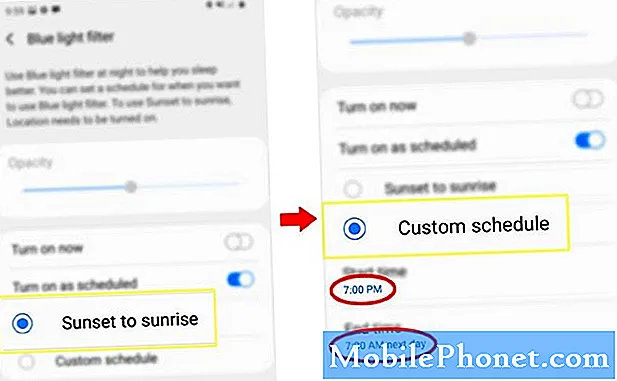
เครื่องมือ
- Android 10, One UI 2.0 และใหม่กว่า
วัสดุ
- Galaxy S20, Galaxy S20 Plus, Galaxy S20 Ultra
ฟิลเตอร์กรองแสงสีฟ้าเป็นเพียงหนึ่งในคุณสมบัติที่จำเป็นมากมายที่ฝังอยู่ในสมาร์ทโฟนเรือธง Samsung Galaxy รุ่นใหม่ ขอแนะนำให้เปิดใช้งานคุณสมบัติการแสดงผลนี้หากคุณใช้โทรศัพท์ร่วมกับบุตรหลานของคุณ เป็นวิธีหนึ่งที่จะช่วยลดการปล่อยแสงที่เป็นอันตราย (รังสี) จากโทรศัพท์โดยสิ้นเชิง
ในขณะที่ผู้ผลิตสมาร์ทโฟนจำเป็นต้องปฏิบัติตามแนวทางของ FCC ในเรื่องการดูดกลืนรังสีความถี่วิทยุของร่างกาย แต่สมาร์ทโฟนบางรุ่นรวมถึง iPhone และ Galaxy บางรุ่นอาจยังคงใช้งานเกินขีด จำกัด ด้านความปลอดภัยของคลื่นความถี่วิทยุ นี่เป็นความคิดที่น่าตกใจเนื่องจากการแผ่รังสีความถี่วิทยุจากอุปกรณ์เหล่านี้อาจส่งผลเสียต่อสุขภาพของมนุษย์โดยเฉพาะอย่างยิ่งเมื่อ 5G เปิดตัวทั่วโลก
โชคดีที่อุปกรณ์ Samsung รุ่นใหม่รวมถึงรุ่นล่าสุดของ galaxy s20 มีคุณสมบัติการแสดงผลในตัวที่ผู้ใช้สามารถใช้เพื่อป้องกันตนเองจากรังสีความถี่วิทยุที่เป็นอันตรายดังกล่าว ดังนั้นอย่าลืมใช้คุณสมบัติการแสดงผลนี้บนสมาร์ทโฟนเครื่องใหม่ของคุณอย่างเต็มที่
และครอบคลุมทุกอย่างในบทช่วยสอนนี้ โปรดโพสต์ไว้เพื่อดูบทแนะนำคำแนะนำและเคล็ดลับที่ครอบคลุมมากขึ้นที่จะช่วยให้คุณใช้สมาร์ทโฟน Samsung galaxy s20 ใหม่ของคุณให้เกิดประโยชน์สูงสุด
คุณยังสามารถตรวจสอบไฟล์ ช่อง YouTube เพื่อดูวิดีโอแนะนำสมาร์ทโฟนและคำแนะนำในการแก้ไขปัญหาเพิ่มเติม
ยังอ่าน: วิธีรีเซ็ตการตั้งค่าชื่อจุดเข้าใช้งาน (APN) บน Galaxy S20


